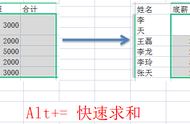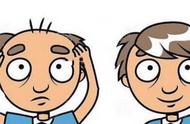在数据的统计和分析中,有时候会遇到很头疼的问题,例如,客户将多个月的进货数据录入到了同一个单元格中,如下图:

此时,如何发挥Excel数据处理和分析的优势,快速地运用公式进行求和计算呢?今天,小编就和大家来聊一聊这个问题!
一、自定义名称法。
目的:对【销售数据】进行求和运算。

方法:
1、选定目标单元格,【公式】-【定义名称】,打开【新建名称】对话框。
2、在【名称】中输入:求和,在【引用位置】中输入:=evaluate(自定义名称法!c3)并【确定】。
3、选择【定义名称】选项卡中的【用于公式】-【求和】并按Enter键即可。
4、双击或拖动填充其它单元格区域。
解读:
1、函数Evaluate为宏表函数,功能为:对以文字表示的一个公式或表达式求值并返回结果。语法结构为:=Evaluate(表达式)。
2、公式=evaluate(自定义名称法!c3)中的“自定义名称法”为当前工作表的名称,C3为需要计算的单元格地址。
3、【用于公式】中的【求和】为自定义的名称。
二、查找替换法。
目的:对【销售数据】进行求和运算。

方法:
1、选定目标单元格区域,输入公式:=“z="&C3并批量填充。
2、复制目标单元格区域并粘贴为【数值】类型。
3、打开【查找和替换】对话框,在【查找内容】中输入:z,并【全部替换】,【确定】-【关闭】即可。
解读:
公式中的“z"是自定义字母,根据需要自定义即可。
三、分列法。
目的:对【销售数据】进行求和运算。

方法:
1、选定数据源,【数据】-【分列】,打开【文本分列向导】,单击【下一步】,选择【分割符号】中的【其他】,并在文本框中输入“ ”。
2、单击【完成】,选择【确定】。
3、在目标列中输入公式:=SUM(C3:H3)并批量填充即可。
解读:
此方法对数据源的要求较高,例如此数据源中的分隔符都为“ ”。
,